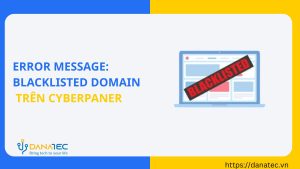Tạo Cron Jobs trên CyberPanel là cách hiệu quả để tự động hoá các tác vụ định kỳ trên website và server của bạn. Từ backup dữ liệu đến gửi báo cáo hay cập nhật script, Cron Jobs giúp tiết kiệm thời gian và đảm bảo các công việc quan trọng luôn được thực hiện đúng hẹn. Bài viết này sẽ hướng dẫn bạn chi tiết chỉ trong 3 bước để thiết lập Cron Jobs trên CyberPanel một cách dễ dàng.
Những điểm chính
- Khái niệm Cron Jobs: Hiểu được Cron Jobs là gì, cách thức hoạt động và các ứng dụng thực tế giúp tự động hóa công việc.
- Lợi ích khi tạo Cron Jobs trên CyberPanel: Nhận biết được các lợi ích của việc sử dụng Cron Jobs trên CyberPanel như tự động hóa, giảm lỗi, linh hoạt và tối ưu hiệu suất.
- Hướng dẫn tạo Cron Jobs trên CyberPanel: Nắm vững cách tạo Cron Jobs trên CyberPanel chỉ với 3 bước đơn giản.
- Câu hỏi thường gặp: Giải đáp các thắc mắc thường gặp về việc tạo Cron Jobs trên CyberPanel.
Cron Jobs là gì?
Cron là một tiện ích cho phép lên lịch thực hiện các tác vụ lặp lại tại thời điểm cụ thể. Đây là giải pháp lý tưởng cho các công việc cần chạy định kỳ, khác với các lệnh chỉ chạy một lần.

Ứng dụng thực tế của Cron Jobs:
- Tự động backup dữ liệu hệ thống định kỳ.
- Tự động gửi email: email định kỳ cho khách hàng, báo giá, bản tin mới.
- Tự động thực thi các lệnh Linux tùy chỉnh: cập nhật số liệu, quét chỉ mục, cache dữ liệu.
Lợi ích của việc tạo Cron Jobs trên CyberPanel
- Tự động hóa: Thực hiện các tác vụ định kỳ mà không cần can thiệp thủ công, ví dụ: backup, import, cập nhật dữ liệu.
- Giảm thiểu lỗi do con người: Loại bỏ nguy cơ quên thực hiện công việc định kỳ, tăng cường độ ổn định của hệ thống.
- Linh hoạt: Tùy chỉnh thời gian chạy theo phút, giờ, ngày, tháng, đáp ứng mọi nhu cầu cụ thể.
- Tối ưu hiệu suất quản trị: Giải phóng thời gian cho quản trị viên, tập trung vào các nhiệm vụ quan trọng hơn.
3 bước tạo Cron Jobs trên CyberPanel
- Bước 1: Đăng nhập vào CyberPanel
- Bước 2: Truy cập tính năng Cron Jobs
- Bước 3: Tạo Cron Job mới
Bước 1: Đăng nhập vào CyberPanel
- Mở trình duyệt web và truy cập địa chỉ:
https://<ĐỊA-CHỈ-IP-VPS>:8090. - Đăng nhập bằng tài khoản quản trị có quyền truy cập website bạn muốn thiết lập Cron Job.
Bước 2: Truy cập tính năng Cron Jobs
Tại giao diện CyberPanel, bạn thực hiện như sau:
- Chọn Website ở thanh menu bên trái.
- Click vào List Website.
- Chọn website bạn muốn tạo Cron Job và nhấn Manage.
- Kéo xuống dưới và chọn mục Cron Jobs.
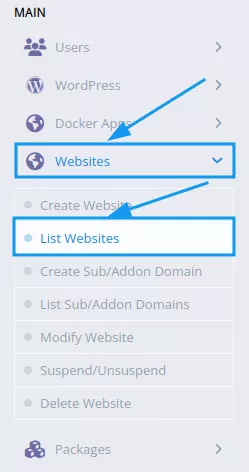
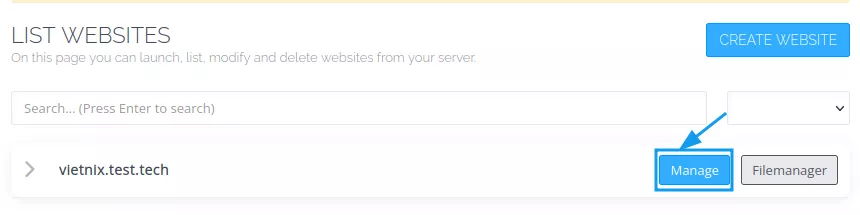

Bước 3: Tạo Cron Job mới
Tại giao diện Cron Jobs, bạn thực hiện như sau:
- Nhập thông tin thời gian thực thi (Minute, Hour, Day of month, Month, Day of week).
- Nhập nội dung dòng lệnh cần chạy vào ô Command.
- Nhấn Add Cron để hoàn tất.
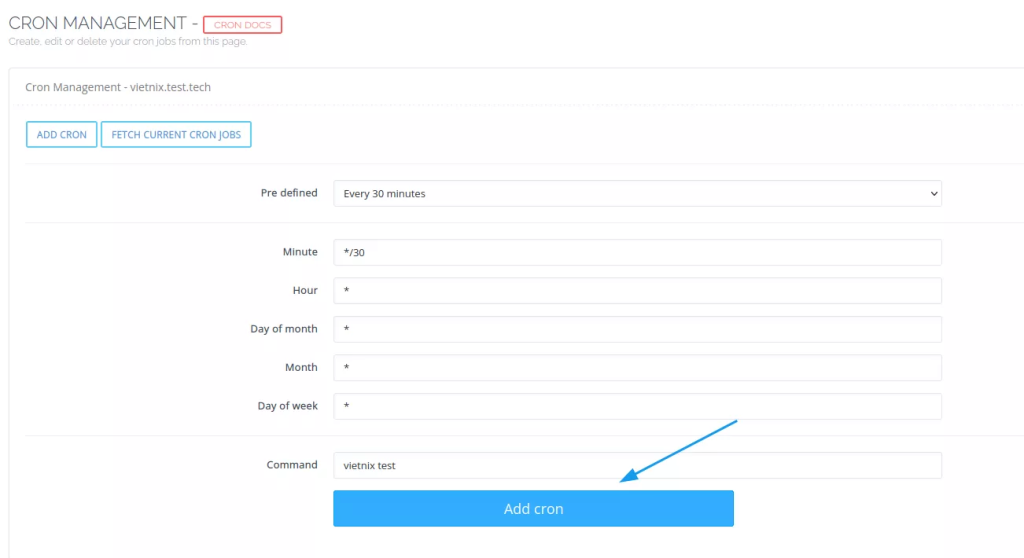
Nếu bạn thấy dòng thông báo xác nhận, nghĩa là việc tạo Cron Jobs trên CyberPanel đã thành công. Từ đây, các tác vụ của bạn sẽ được thực hiện đúng lịch trình một cách hoàn toàn tự động.
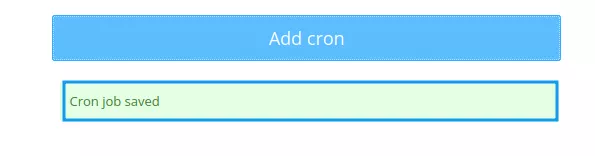
Câu hỏi thường gặp
Làm thế nào để chỉnh sửa hoặc xóa một Cron Job đã tạo trên CyberPanel?
Để chỉnh sửa hoặc xóa một Cron Job trên CyberPanel, bạn thực hiện như sau:
- Truy cập vào Cron Jobs: Vào Website > List Website, chọn Manage website cần chỉnh sửa, rồi chọn Cron Jobs.Chỉnh sửa: Tìm Cron Job muốn sửa trong danh sách, nhấp vào biểu tượng Edit (hình cây bút chì) bên cạnh. Cập nhật thông tin và nhấn lưu thay đổi.Xóa: Tìm Cron Job muốn xóa, nhấp vào biểu tượng Delete (hình thùng rác) bên cạnh và xác nhận xóa.
CyberPanel có giới hạn số lượng Cron Job tôi có thể tạo không?
CyberPanel không giới hạn số lượng Cron Job mà người dùng có thể tạo. Bạn có thể tạo bao nhiêu Cron Job tùy theo nhu cầu, miễn là server của bạn có đủ tài nguyên để xử lý. Tuy nhiên, việc tạo quá nhiều Cron Job có thể ảnh hưởng đến hiệu suất của server, đặc biệt là khi các Cron Job đó chạy cùng lúc hoặc có các tác vụ nặng.
Như vậy, chỉ với ba bước đơn giản, bạn đã có thể tạo Cron Jobs trên CyberPanel để tự động hóa các tác vụ quan trọng. Việc sử dụng Cron Jobs hiệu quả sẽ giúp tối ưu hóa đáng kể quá trình quản trị website. Hy vọng bài viết này hữu ích với bạn.